- Платформа PARTS SOFT /
- Возможности /
- Анализ денежных потоков
Анализ денежных потоков
Раздел админпанели Документы → Движение по балансу позволяет получить информацию о притоках денежных средств от каждого клиента.
Список списаний/зачислений
На главной странице раздела можно просмотреть все записи о списаниях/зачислениях денежных средств. По каждой записи содержится следующая информация:
- Имя контрагента.
- Обоснование для зачисления/списания средств.
- Имя менеджера-кассира, который произвел учет денежных средств.
- Дата зачисления/списания средств.
- Метод перевода средств.
- Сумма списанных или зачисленных средств.
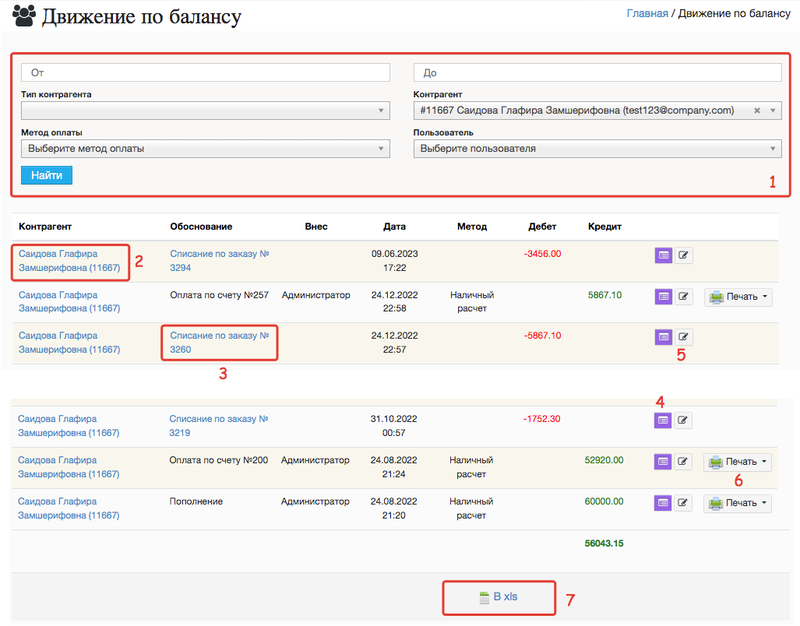
Список записей
1. Фильтрация нужных записей по:
- дате поступления финансов;
- типам клиентов — покупатель или поставщик;
- методу оплаты — наличными, через терминал, через Интернет, безналичный расчет;
- контрагенту, в балансе которого происходили изменения;
- менеджеру, который получил средства.
2. Кнопка вызова меню быстрого доступа к информации о контрагенте. См. описание в документации по разделу Контрагенты → Все.
3. Ссылка на карточку заказа, по которому происходило списание средств. См. пример на фото ниже.
4. Кнопка создания чека на фискализацию. Отображается при настроенной онлайн-кассе.
5. Кнопка корректировки баланса. Отображается у пользователей системы с ролью Финансовый менеджер.
6. Кнопка печати приходного кассового ордера (ПКО). Отображается для записей списания с кредитного лимита.
7. Сохранение таблицы в XLS-формате.
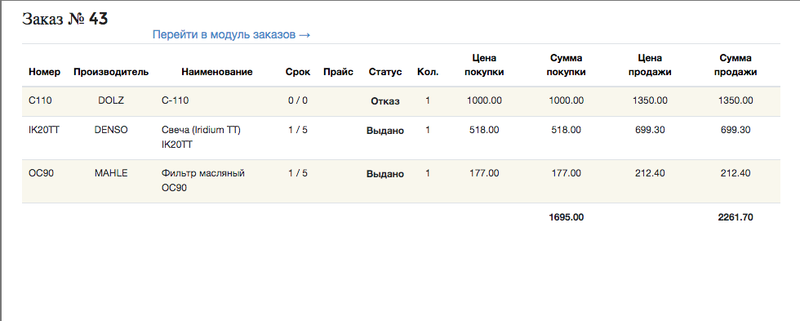
Карточка заказа
Корректировка баланса
По нажатию на кнопку с ручкой для выбранной записи откроется окно корректировки баланса. Измените дату и метод внесения средств, а также их сумму. Для применения правок нажмите Сохранить.
Если запись о внесении средств больше не нужна, вы можете стереть ее из списка с помощью кнопки Удалить.
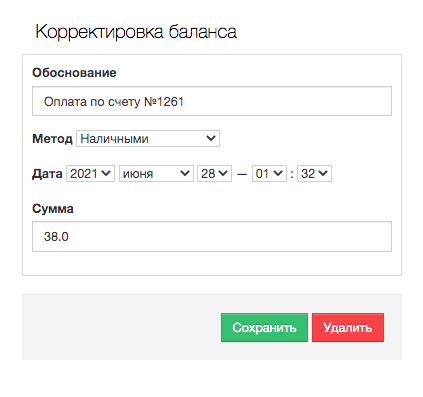
Корректировка баланса
Печать приходного кассового ордера (ПКО)
По нажатию на кнопку Печать для выбранной записи откроется список доступных шаблонов печати ПКО в формате XLS или PDF:

Выбор шаблона для печати ПКО
Данный список формируется на основе шаблонов из раздела админпанели Служебные → Шаблоны документов, для которых указана группа ПКО. Каждый из предустановленных шаблонов в указанном разделе вы можете настроить под себя. Также на их основе можно создать свои собственные шаблоны.
Примерный вид PDF-документа показан ниже:
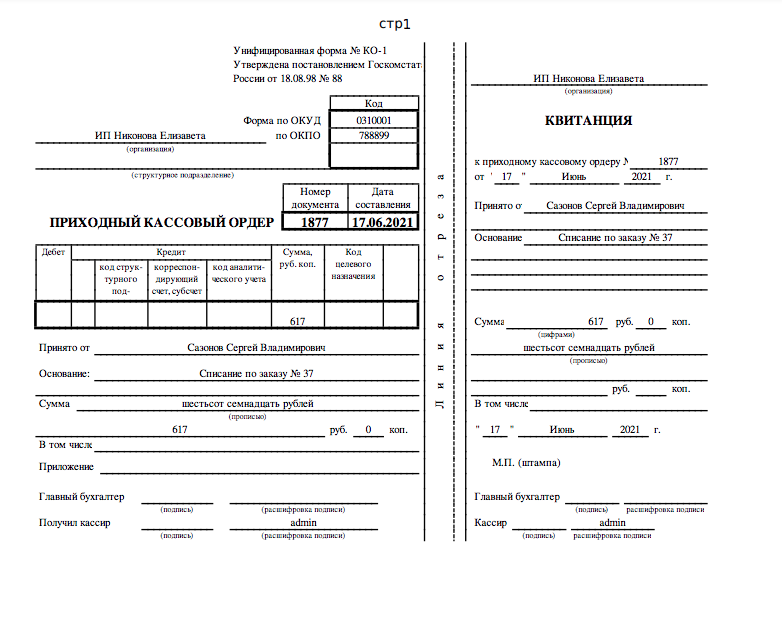
Примерный вид ПКО
